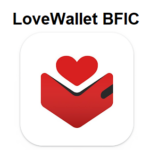Програмата, известен също като PuTTY е терминален емулатор, може да се използва като клиент за приложение, наречено PuTTY, което може да се използва като клиент за SSH, Telnet, rlogin, както и необработения TCP протокол за компютри. Докато срокът “PuTTY” е безсмислено, съкращението “tty” което е препратка към “телетайп”често се използва за описание на Unix терминали.
PuTTY първоначално е проектиран да работи с Microsoft Windows, но по-късно беше пренесен към различни операционни системи, като няколко подобни на Unix.
Направено е неофициално пренасяне за тези, които използват операционни системи Symbian, както и Windows Mobile, докато се разработват официални версии за Mac OS и Mac OS X. Това е безплатен софтуер с лиценз за отворен код. Този лиценз е известен като Лиценз на MIT.
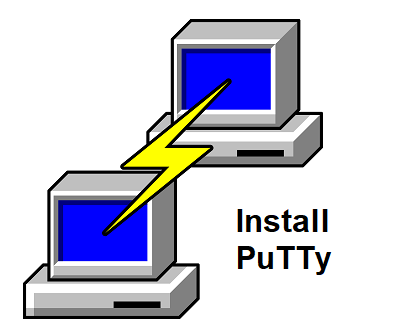
съдържание
Изискване за инсталиране на PuTTY
- процесор: Inter I3/i5 и по-горе
- RAM: Минимум 1 GB
- Твърд диск: 2 GB или повече
- Операционна система: Windows 7/8/8.1/10/11
- уебсайт: putty.org
Характеристики на PuTTY
- Помощ за Unicode.
- Контрол на версията на SSH протоколите, както и ключа за криптиране.
- Най- “pscp” и “psftp” клиенти на командния ред, които поддържат SFTP и SCP съответните команди.
- SSH позволява дистанционно, локални и динамични контроли за пренасочване на портове, както и вградени възможности за пренасочване на X11.
- По-голямата част от последователностите на контролера xterm и VT102 и значителна част от терминалния емулатор ECMA-48 се емулират.
- IP версия 6 помощ.
- ESD скоби, ARC4, 3ОТ, AES, ARC4, и ARC4.
- Поддръжка на удостоверяване с публичен ключ.
- Поддръжка за връзки чрез локални серийни портове.
Стъпки за инсталиране на PuTTY в Windows
Нека да разгледаме процеса на инсталиране на PuTTY за Windows:
1. изтеглете PuTTY Installer от неговия официален сайт.
Стъпка 2: Изпълнете инсталатора. За да го управлявате, щракнете двукратно върху него, след това натиснете Напред.
Стъпка 3.Изберете целевата папка, в която искате да инсталирате приложението Изберете Напред, ако няма нужда да променяте местоположението.
4. Изберете функциите, които искате да добавите с помощта на приложението PuTTY, и след това щракнете върху Инсталиране.
Фаза 5:Сега вашата инсталация на PuTTY е завършена. След това, щракнете върху Готово, за да завършите съветника.
6.Сега можете да стартирате PuTTY направо от началния екран, като щракнете върху бутона Windows или иконата howe и въведете PuTTY в полето за търсене.
Приложението е инсталирано успешно.
Как да инсталирате PuTTY на Ubuntu?
Използването на терминала е най-лесният метод за инсталиране на PuTTY с помощта на Ubuntu. За да инсталирате PuTTY, следвайте стъпките, изброени по-долу.
Стъпка 1: Активирайте Universe Repository. Това хранилище на Ubuntu Universe съдържа PuTTY. Хранилището трябва да бъде активирано.
1. Отворете терминален прозорец (Ctrl+Alt+T) и след това изпълнете тази команда, за да стартирате вашето хранилище на Universe от вашия компютър.
2. Актуализирайте хранилището. Преди да инсталирате PuTTY, уверете се, че актуализирате системното хранилище на пакети, за да сте сигурни, че използвате най-актуалната версия на програмата. За да постигнете това, просто въведете:
Стъпка 3: Инсталирайте PuTTY. Следната процедура ще позволи инсталирането на PuTTY:
Той също така осигурява достъп до пакета PuTTY и предоставя на потребителите достъп до тези инструменти на командния ред:
- Използване на този SCP протокол, файловете могат да бъдат копирани с помощта на PuTTY. PuTTY софтуер pscp.
- Psftp, инструментът PuTTY за управление на SFTP управление на файлове. Можете да сте сигурни, че ще се движите, копие, изтрийте и дори избройте файлове, използвайки това.
- RSA заедно с генератор на ключове DSA Puttygen и генератори на ключове RSA.
Стъпка 4: Проверете инсталацията. Можете да проверите дали инсталацията е завършена и също така да определите версията на програмата, след като инсталацията приключи, като изпълните:
Пускащата версия на програмата, както и друга информация са посочени в отчета.
Стартирайте PuTTY
На екрана на терминала, въведете кода на приложението, след това натиснете Enter.
Можете също да се свържете с PuTTY, като въведете “замазка” в менюто Приложение и след това отваряне на програмата.
Приложение за целево обучение - Образование